Cara Menghemat Bandwidth dengan Menurunkan Kualitas Gambar iMessage (Bagaimana caranya) ,- koubou
Cara Menghemat Bandwidth dengan Menurunkan Kualitas Gambar iMessage (Bagaimana caranya)
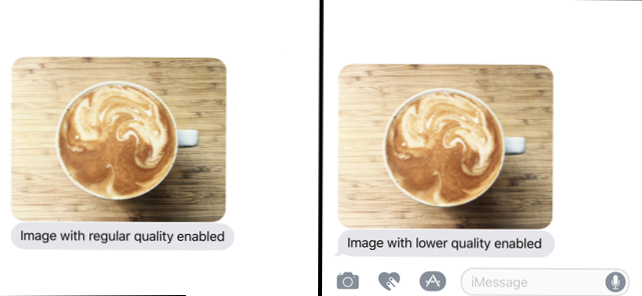
Gambar yang Anda kirim di iMessage dapat menggunakan bandwidth dan ruang yang sangat berharga di telepon Anda. Namun, iOS 10 sekarang menyediakan cara untuk mengurangi ukuran gambar yang dikirim, jika Anda tidak memerlukan foto berkualitas penuh.
Perusahaan sel pelit dengan data dan sebagian besar dari kita memiliki rencana data yang terbatas. Anda dapat berbagi foto dan gambar dengan teman dan keluarga melalui iMessage di aplikasi Pesan, tetapi tidak perlu membakar 1-2MB per foto atau gambar bersama, terutama jika itu bukan gambar yang akan Anda simpan. Kedua foto dalam gambar di atas terlihat cukup sama dalam pesan, tetapi perbedaan ukuran antara keduanya terlihat, seperti yang ditunjukkan di bawah ini.
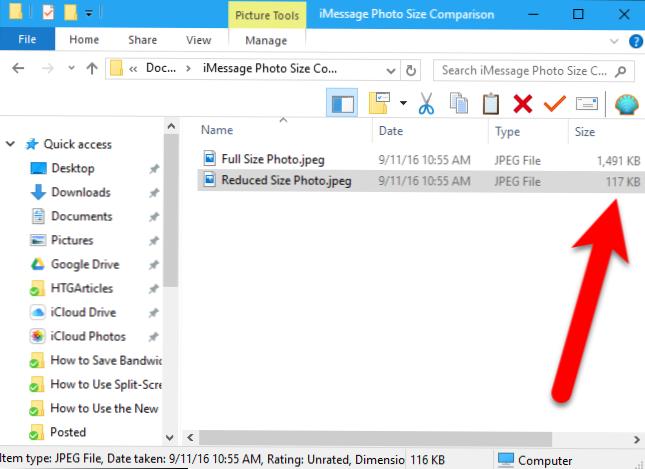
Tentu saja, jika itu adalah gambar yang ingin disimpan, dicetak, dan bingkai oleh penerima Anda, Anda harus mengirimkannya dengan kualitas penuh. Namun untuk gambar-gambar “lihat kucing saya yang konyol”, pengaturan ini berguna.
CATATAN: Fitur ini hanya untuk pesan yang dikirim melalui iMessage ke pengguna iPhone lainnya.
Pada layar Utama, ketuk "Pengaturan".
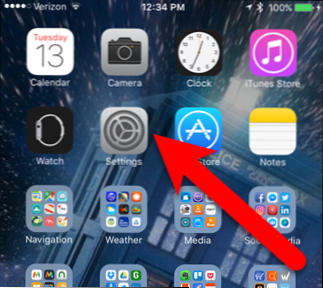
Ketuk "Pesan" pada layar Pengaturan.
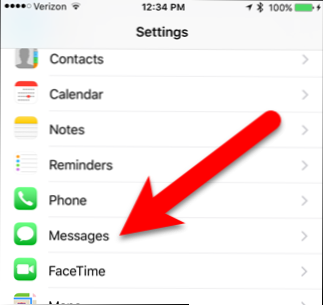
Gulir ke bagian bawah layar Pesan dan ketuk tombol geser Mode Gambar Berkualitas Rendah untuk menyalakannya (ini akan berubah menjadi hijau). Sekarang, kualitas gambar apa pun yang Anda kirimkan di iMessage akan memiliki kualitas yang lebih rendah dan ukurannya lebih kecil.
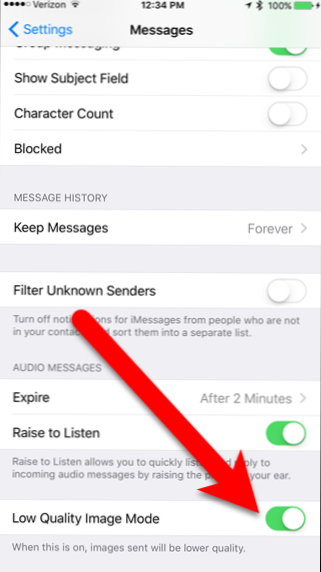
Ada satu sisi negatif: pengaturan ini aktif atau tidak aktif untuk semua pesan yang Anda kirim di iMessage. Anda tidak dapat menyalakannya untuk kontak tertentu, seperti Anda dapat memilih untuk mencegah orang tertentu mendapatkan tanda terima telah dibaca dari Anda di iMessage. Jadi, jika Anda ingin mengirim foto atau gambar berkualitas lebih tinggi kepada seseorang, matikan pengaturan ini sebelum mengirimnya, lalu Anda dapat menyalakannya kembali ketika Anda ingin mengirim foto ukuran dan gambar yang diperkecil.